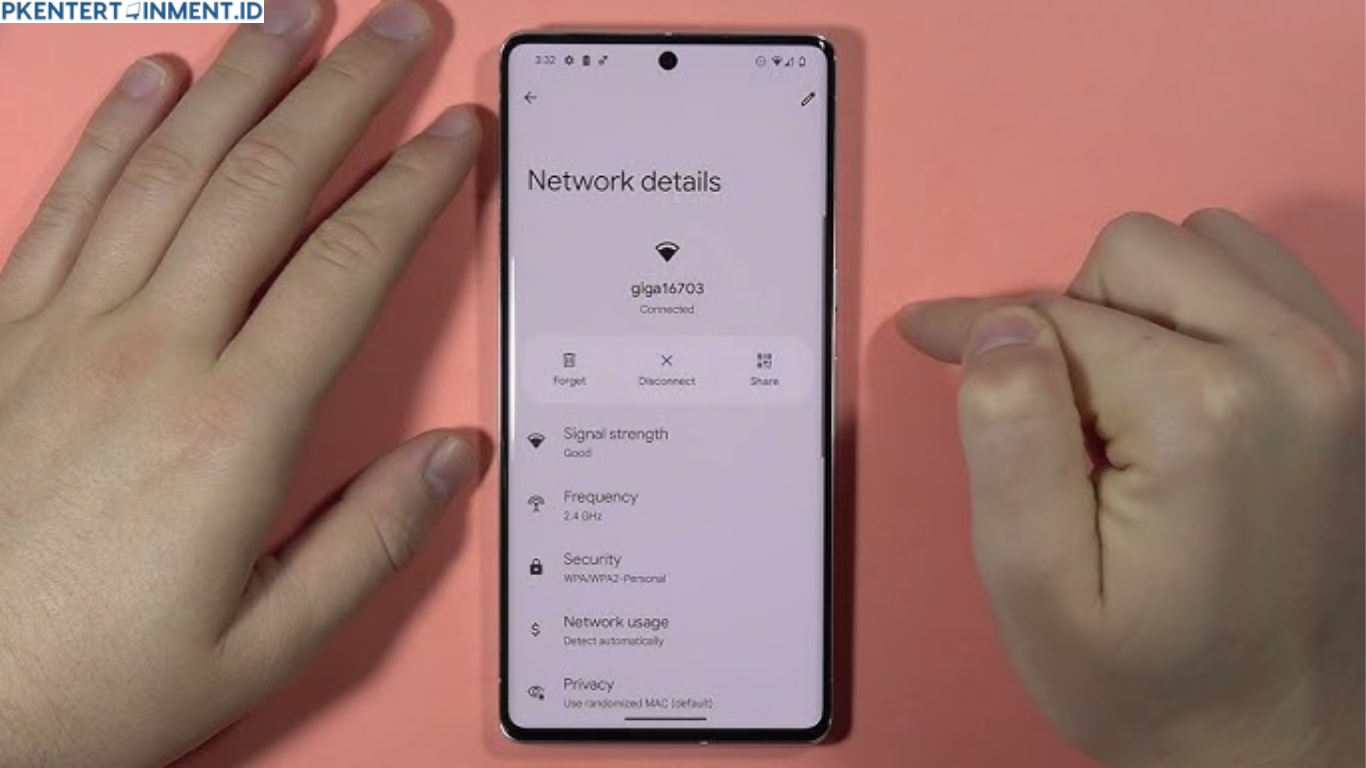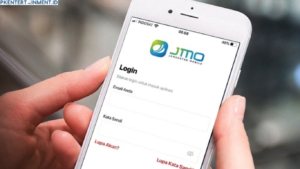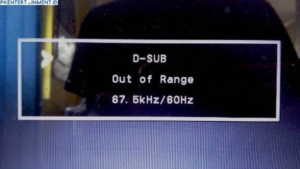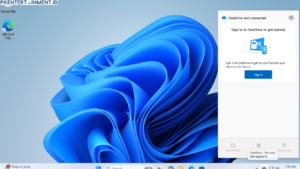Pernah nggak sih, kamu lagi di rumah teman atau kafe, terus mau kasih akses WiFi ke teman lain tapi lupa password-nya? Nah, kalau kamu pengguna HP Samsung, ada cara simpel buat melihat kode QR WiFi supaya bisa dibagikan ke orang lain dengan cepat. Yuk, simak tutorial cara melihat kode QR WiFi HP Samsung berikut ini!
Daftar Isi Artikel
Kenapa Harus Pakai Kode QR WiFi?
Sebelum masuk ke tutorialnya, kita bahas dulu nih kenapa kode QR WiFi itu penting:
- Lebih praktis: Nggak perlu ketik ulang password WiFi yang panjang dan ribet.
- Keamanan lebih terjaga: Password WiFi nggak gampang disebar ke orang yang nggak dikenal.
- Bisa dibagikan dengan cepat: Cukup scan kode QR, langsung terhubung ke jaringan WiFi.
Nah, kalau kamu penasaran gimana caranya, langsung aja kita bahas langkah-langkahnya!
Cara Melihat Kode QR WiFi di HP Samsung
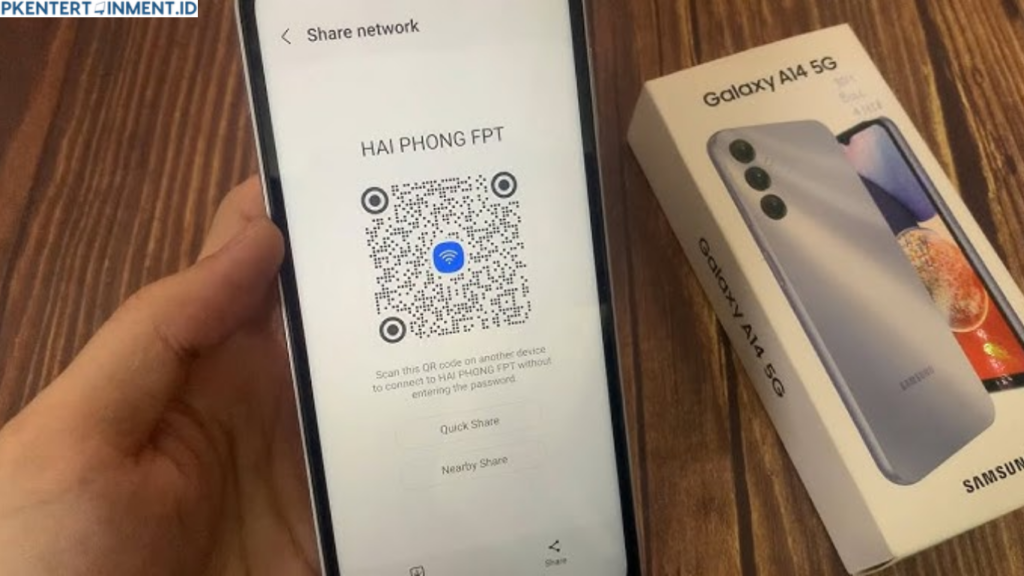
1. Buka Pengaturan WiFi
Pertama-tama, pastikan HP Samsung kamu sudah terhubung ke jaringan WiFi yang ingin kamu bagikan. Setelah itu, ikuti langkah-langkah berikut:
- Buka menu “Pengaturan” (Settings) di HP Samsung kamu.
- Pilih menu “Koneksi” (Connections).
- Tap “WiFi”, lalu pastikan WiFi sudah dalam keadaan aktif.
- Cari jaringan WiFi yang sedang kamu gunakan, lalu tap pada nama jaringan tersebut.
2. Menampilkan Kode QR WiFi
Setelah masuk ke halaman detail jaringan WiFi, kamu bisa melihat kode QR dengan cara berikut:
- Setelah tap pada jaringan WiFi yang terhubung, akan muncul informasi detail tentang jaringan tersebut.
- Cari ikon “Kode QR” atau “Bagikan” (Share) yang ada di layar.
- Tap ikon tersebut, dan HP Samsung akan langsung menampilkan kode QR WiFi.
- Sekarang, kamu bisa membagikan kode QR ini ke temanmu agar mereka bisa langsung scan dan terhubung ke jaringan WiFi tanpa perlu memasukkan password.
- Jika ingin menyimpan kode QR ini, kamu bisa screenshoot layar agar bisa digunakan di lain waktu.
- Beberapa model HP Samsung juga memiliki opsi “Simpan sebagai gambar”, jadi kamu bisa langsung menyimpannya ke galeri.
- Selain itu, kalau kamu mau membagikannya ke perangkat lain yang tidak memiliki fitur scan QR bawaan, kamu bisa menggunakan aplikasi pemindai QR atau membagikan tangkapan layar tersebut.
3. Scan Kode QR WiFi di HP Lain
Setelah kamu mendapatkan kode QR, temanmu bisa langsung menghubungkan perangkat mereka dengan cara: